Les débutants peuvent trouver difficile de modifier les paramètres sonores d'une vidéo et même d'en extraire l'audio. Néanmoins, une telle tâche est une procédure standard lorsqu'il s'agit de montage vidéo, et il existe plusieurs plateformes disponibles pour résoudre ce problème. Si vous ne savez pas quel logiciel choisir, consultez cet article. Nous allons partager les tenants et aboutissants des 12 meilleures façons d'extraire le son d'un MP4 sur toutes les plateformes.
Alors, plongeons dans le vif du sujet !
Partie 1. La solution ultime pour extraire l'audio d'un MP4
Nous vous recommandons d'utiliser Wondershare UniConverter, un outil efficace et très simple pour extraire l'audio des fichiers MP4. Grâce à lui, vous pouvez également gérer vos pistes audio et vidéo, ce qui est utile pour l'insertion de sous-titres dans la vidéo. Vous pouvez même enregistrer la vidéo d'un clip vidéo YouTube et en extraire le son.
D'autres fonctions vous permettent de modifier le format de vos fichiers audio et vidéo - par exemple, en convertissant le format MOV en MP4 ou en ajustant la résolution de la vidéo. Et n'oubliez pas que Wondershare UniConverter n'est pas seulement un convertisseur audio mais aussi un éditeur vidéo complet.
Wondershare uniconverter 13- All-in-one Video Toolbox pour Windows et Mac.
Convertissez des vidéos/images depuis/vers plus de 1000 formats à une vitesse 90 fois plus rapide.
Compressez tous les types de vidéos sans perte de qualité.
Le recadrage automatique basé sur l'intelligence artificielle permet de recadrer automatiquement votre vidéo à n'importe quelle taille pour les plateformes de médias sociaux populaires.
Éditeur vidéo facile à utiliser pour couper, recadrer, appliquer des effets, ajouter des sous-titres, corriger le son, etc.
Boîte à outils vidéo complète, comprenant un créateur de GIF, un convertisseur d'images, un suppresseur d'arrière-plan, un éditeur de filigrane, etc.
Vous pouvez convertir le fichier MP4 en MP3 en utilisant UniConnverter à une vitesse de conversion de 90x, l'option la plus rapide pour obtenir un son à partir d'une vidéo MP4. Les étapes sont les suivantes :
Comment extraire facilement l'audio d'un mp4 ?
Étape 1 Ajouter un fichier MP4 à Wondershare UniConverter
Dans l'interface d'UniConverter, cliquez sur " Convertisseur ", puis sur le bouton " Ajouter+ " pour télécharger vos fichiers MP4.
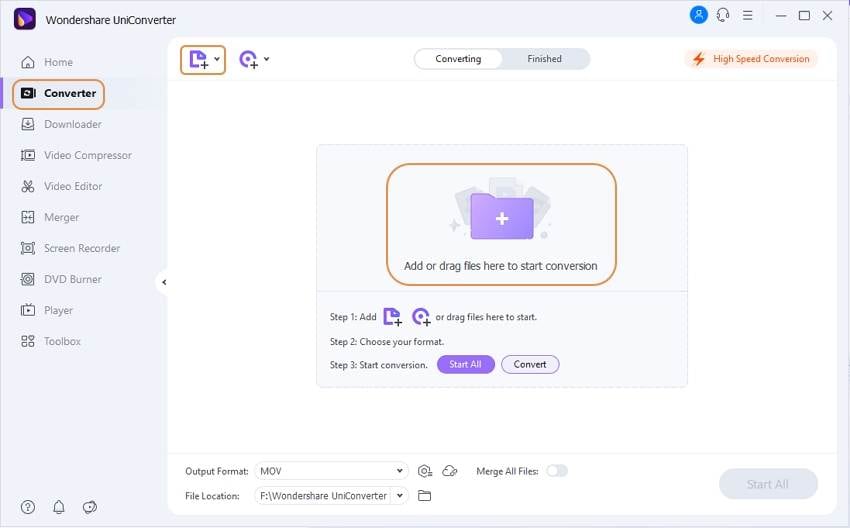
Étape 2 Sélectionner le format audio
Allez dans la section " Format de sortie ", et sélectionnez l'onglet " Audio ". Là, cliquez sur MP3 comme nouveau format pour le fichier. Choisissez également la qualité audio.
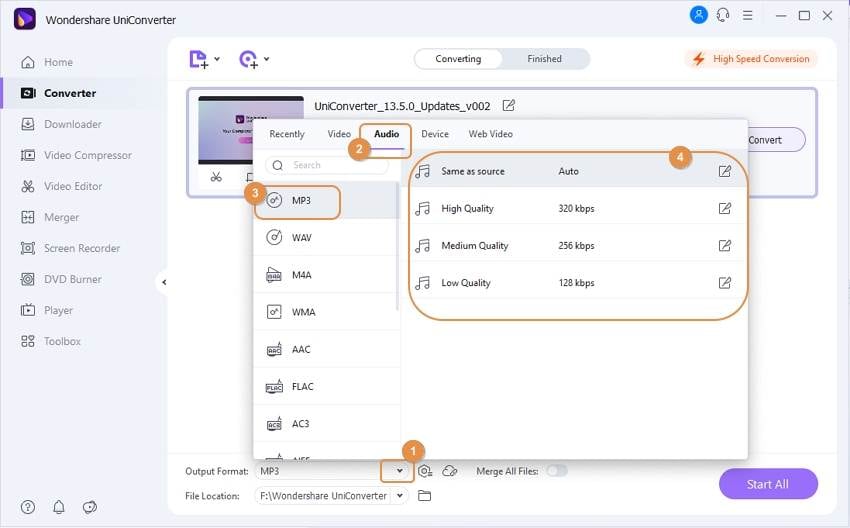
Étape 3 Extraire l'audio d'une vidéo
Cliquez sur " Démarrer tout " pour lancer la conversion par lots. Sinon, vous pouvez aussi extraire le son du MP4 un par un en cliquant sur " Convertir " en face du fichier téléchargé.
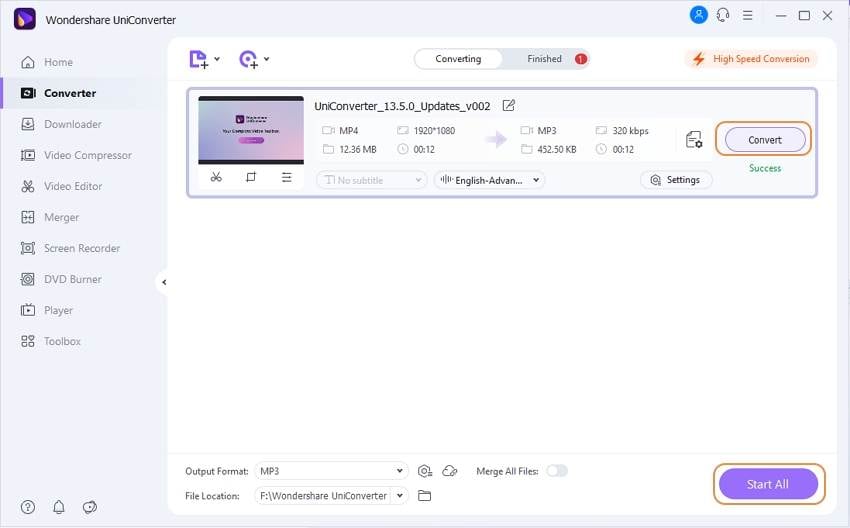
UniConverter propose désormais une version en ligne pour extraire audio depuis une vidéo gratuitement en ligne.
Partie 2. [5 méthodes gratuites] Comment extraire l'audio d'une vidéo MP4 sous Windows
Sous Windows, en dehors de Wondershare UniConverter, il existe 5 solutions différentes pour extraire l'audio de n'importe quelle vidéo MP4. Tous sont répertoriés dans la section suivante :
1. Extraire des MP3 de MP4 avec VLC
Comment extraire l'audio de VLC ?
- Lancez le lecteur VLC sur votre PC Windows.
- Allez dans la barre de menu, cliquez sur " Médias ", puis sélectionnez l'option " Convertir/Enregistrer ".
- Cliquez sur " Ajouter " pour insérer la vidéo MP4 dans l'interface. Cliquez sur " Convertir/Enregistrer ".
- Allez dans la section " Profil ", et choisissez le format Audio-MP3.
- Cliquez sur " Parcourir " pour choisir un nouvel emplacement de fichier pour l'audio.
- Enfin, cliquez sur " Démarrer ".
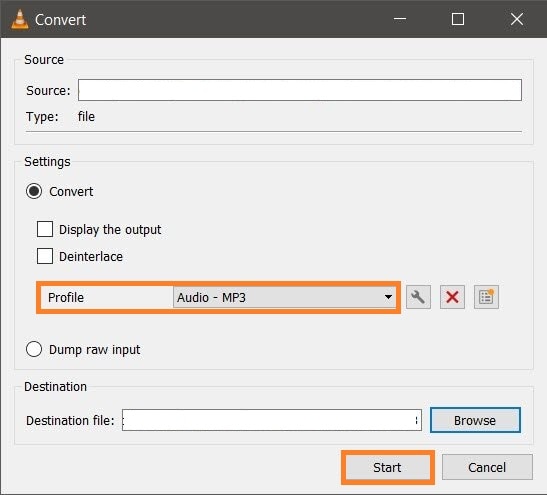
Meilleur pour: Il est entièrement gratuit, disponible sur toutes les plateformes et facile à utiliser.
2. Extraire l'audio de MP4 dans Audacity
Audacity peut-il extraire l'audio d'un MP4 ?
Oui, il est tout à fait possible d'extraire l'audio de MP4 en utilisant Audacity. Suivez les étapes ci-dessous pour savoir comment procéder :
- Lancez Audacity sur le système, et ouvrez le fichier MP4.
- Une fois la vidéo téléchargée, cliquez sur " Fichier " dans la barre de menu, puis sélectionnez l'option " Exporter ".
- Là, choisissez le format audio qui vous convient le mieux, comme le format MP3. Cliquez sur " Enregistrer ".
- Ajustez les métadonnées, puis cliquez sur " OK ", ce qui lancera le processus d'extraction audio.
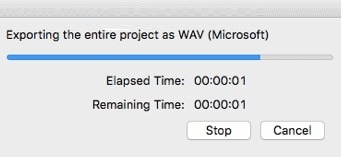
Meilleur pour: Interface claire et fiable
3. Extraire l'audio de MP4 en MP3 avec FFmpeg
Comment extraire l'audio d'un MP4 avec FFmpeg ?
Il suffit d'ouvrir FFmpeg sur l'ordinateur en utilisant l'invite de commande et de saisir la commande suivante pour convertir n'importe quel MP4 en MP3 :
ffmpeg -i input.mp4 output.mp3
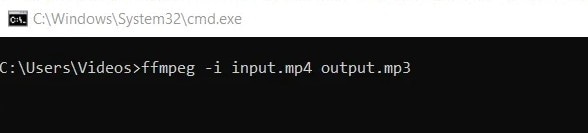
Meilleur pour: Support open-source et multi-plateforme !
4. Extraire le son d'un MP4 avec Handbrake
Handbrake peut-il extraire l'audio d'une vidéo ?
Oui, vous pouvez convertir une vidéo en un autre format audio. Cependant, Handbrake ne peut pas convertir les fichiers audio dans d'autres formats audio. La solution est indiquée ici :
- Ajoutez la vidéo MP4 à Handbrake après l'avoir ouverte.
- Sélectionnez l'onglet " Audio ", et choisissez le format MP3 comme nouveau format.
- Cliquez sur " Démarrer le codage " pour que la conversion du fichier commence.
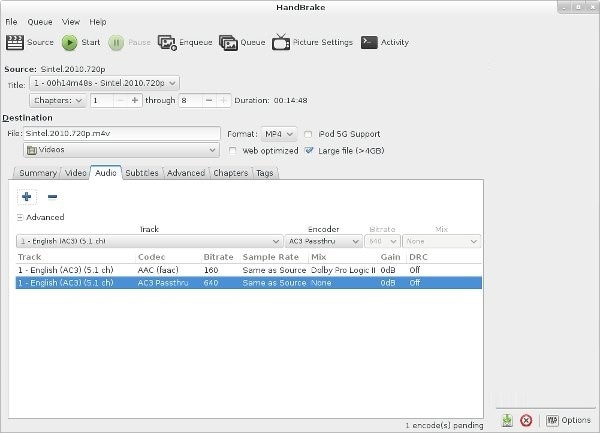
Meilleur pour: conversion rapide de fichiers !
5. Extraire l'audio d'une vidéo MP4 dans Windows Media Player
Comment extraire l'audio d'une vidéo dans le lecteur Windows Media ?
- Lancez Windows Media Player sur votre PC.
- Ouvrez le fichier MP4.
- Maintenant, cliquez sur le bouton " Fichier " de la barre de menu, et cliquez sur l'option " Enregistrer sous ".
- Changez l'extension du fichier en MP3, et cliquez sur " Enregistrer ".
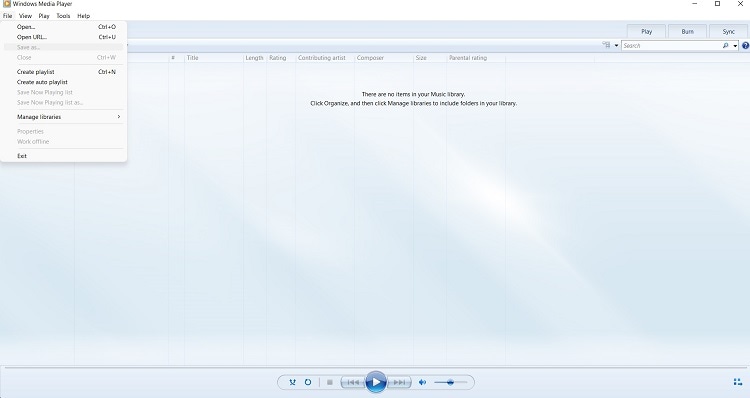
Meilleur pour : Produit de Windows, qui assure la fiabilité !
Partie 3. [3 méthodes éprouvées] Comment extraire l'audio d'un MP4 sur Mac
Si vous êtes un utilisateur de Mac, alors vous pouvez extraire la piste audio de MP4 assez facilement. Nous avons mentionné les 3 meilleures méthodes pour accomplir cette tâche. Découvrez-le ci-dessous :
1. Utiliser iMovie pour extraire l'audio d'un MP4
iMovie est développé par Apple et offre une interface simple pour éditer des films et même les convertir en fichiers audio.
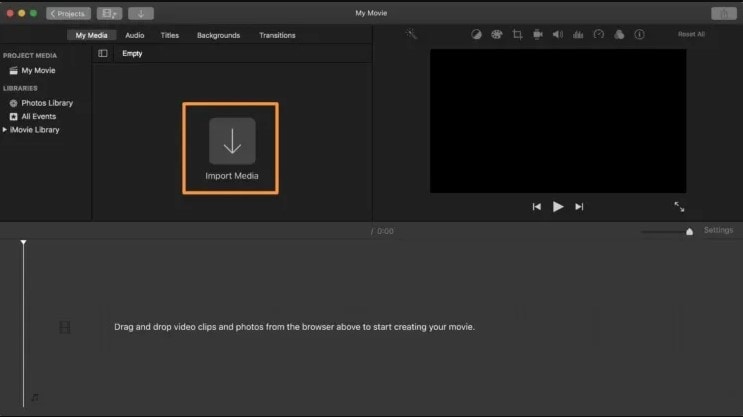
Étapes à suivre pour extraire l'audio d'un MP4 à l'aide d'iMovie :
- Ouvrez iMovie sur le système Mac, et ajoutez le fichier.
- Faites glisser la vidéo téléchargée sur la barre de montage du logiciel.
- Ensuite, cliquez sur le bouton " Partager ", puis sélectionnez " Fichier ".
- Là, changez le format en " Audio seulement ", et cliquez sur " Suivant ".
- Choisissez l'endroit où vous voulez enregistrer le fichier audio. Voilà !
2. Utilisation de QuickTime Player pour extraire des MP3 à partir de MP4
QuickTime est un autre utilitaire intégré disponible sur les ordinateurs macOS qui peut non seulement lire les fichiers multimédias mais aussi extraire instantanément le son des MP4.

Étapes pour extraire des MP3 de MP4 en utilisant QuickTime Player :
- Lancez le lecteur QuickTime sur l'ordinateur.
- Sur le logiciel, ouvrez le fichier vidéo ou film MP4.
- Cliquez sur " Choisir un fichier " et sélectionnez " Exporter ".
- Enfin, cliquez sur " Audio seulement " pour extraire le son.
3. Cisdem Video Converter pour Mac
Cisdem est un logiciel rapide pour créer un nouveau fichier audio à partir d'une vidéo et télécharger des fichiers à partir de plus de 1000 sites web.

Étapes pour extraire le son de MP4 en utilisant Cisdem Video Converter :
- Tout d'abord, ouvrez le logiciel, et ajoutez le fichier MP4.
- Cliquez sur l'onglet " Format ", puis sélectionnez " Son général " pour choisir le format sonore approprié. Ensuite, réglez les paramètres, tels que le débit binaire, le codec et le taux d'échantillonnage.
- Cliquez sur le bouton " Extraire " pour lancer le processus.
Partie 4. Comment extraire gratuitement l'audio d'un MP4 en ligne [3 méthodes faciles]
Si vous n'êtes pas partisan du téléchargement d'extracteurs audio sur votre ordinateur ou si vous avez des difficultés à éditer les fichiers MP4, vous pouvez toujours effectuer cette activité grâce aux outils en ligne suivants :
1. Audio Extractor
Il s'agit d'un outil en ligne rapide qui permet d'extraire gratuitement le son d'une vidéo et qui propose une extension pour Chrome permettant d'accomplir la tâche instantanément.
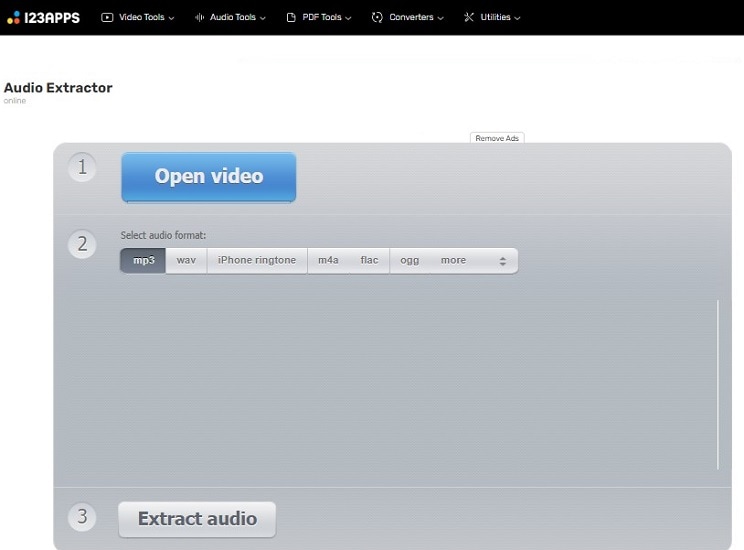
Étapes à suivre pour extraire le son d'un MP4 à l'aide d'Audio Extractor :
- From the web interface, click Open Video to add the file.
- Sous l'onglet " Choisir le format audio ", sélectionnez un type de fichier quelconque, tel que MP3.
- Enfin, cliquez sur " Extraire l'audio ".
2. Beecut
Grâce à l'outil intuitif Beecut, vous pouvez extraire l'audio d'un MP4 et personnaliser les paramètres du son, par exemple en réglant ses heures de début et de fin.
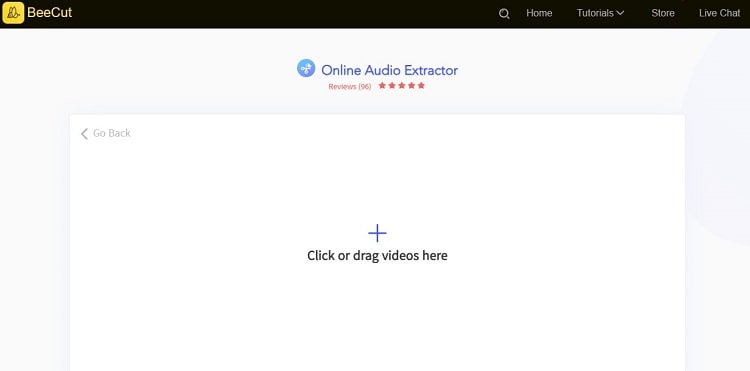
Marche à suivre pour extraire la piste audio d'un MP4 à l'aide de Beecut :
- Ajoutez la vidéo à l'outil en ligne.
- Ajustez le curseur pour extraire la piste.
- Cliquez sur " Lancer l'extraction " pour enregistrer le fichier audio.
3. Clideo
Clideo est facile à utiliser, et il est compatible avec tous les formats audio, offrant un moyen sûr d'extraire l'audio des fichiers MP4.
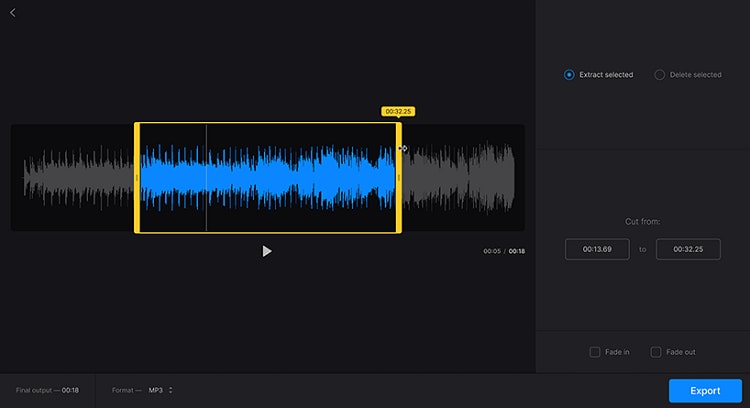
Étapes à suivre pour extraire l'audio MP3 de MP4 en utilisant Clideo :
- Cliquez sur " Choisir un fichier " pour télécharger le fichier MP4.
- Une fois que Clideo a extrait automatiquement l'audio, cliquez sur " Exporter " pour enregistrer le fichier.
Résumé
Maintenant, vous savez comment extraire l'audio des fichiers MP4 sur Windows, macOS et en ligne. Chaque méthode est pratique en soi. Toutefois, pour une extraction ou une conversion de fichiers rapide et fiable, nous vous recommandons le Wondershare UniConverter.

Pierre Dubois
staff Éditeur